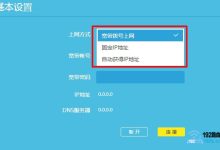当您的Windows 10系统文件损坏时,可以尝试以下方法修复:
- 使用系统文件检查工具(SFC):
- 打开命令提示符(以管理员身份运行)。
- 输入命令:sfc /scannow
- 按下回车键,系统文件检查工具将开始扫描并自动修复发现的损坏文件。
- 使用DISM工具:
- 打开命令提示符(以管理员身份运行)。
- 输入以下命令之一:
- 对于修复损坏的系统映像:DISM /Online /Cleanup-Image /RestoreHealth
- 对于使用安装媒体进行修复:DISM /Online /Cleanup-Image /RestoreHealth /Source:C:\RepairSource\Windows /LimitAccess (请将”C:\RepairSource\Windows”替换为包含Windows 10安装文件的路径)
- 按下回车键,DISM工具将开始扫描并尝试修复系统文件。
- 使用Windows恢复环境:
- 在启动时按住Shift键,然后选择“重新启动”选项进入高级启动菜单。
- 选择“疑难解答”>“高级选项”>“命令提示符”或“修复模式”。
- 在命令提示符中,执行上述的SFC或DISM命令来修复系统文件。
- 运行系统还原:
- 在开始菜单中搜索“创建还原点”并打开该程序。
- 在”系统保护”选项卡中,点击”系统还原”按钮。
- 选择适当的还原点,并按照提示进行还原。
如果上述方法无法解决问题,您可能需要考虑进行系统重装或者联系专业技术人员寻求进一步的帮助。在修复之前,建议备份重要数据以防意外发生。

 便宜VPS测评
便宜VPS测评